iphone如何导入手机卡通讯录 苹果手机如何导入sim卡通讯录
[摘要]iphone手机如何导入手机卡通讯录?iphone手机如何导入sim卡通讯录?在换了iPhone手机之后,我们在以前存入手机卡里的通讯录不会自动在手机上出现,那么iphone手机如何导入手机卡通讯录...
iphone手机如何导入手机卡通讯录?iphone手机如何导入sim卡通讯录?在换了iPhone手机之后,我们在以前存入手机卡里的通讯录不会自动在手机上出现,那么iphone手机如何导入手机卡通讯录?iphone手机如何导入sim卡通讯录?pc6小编来给帮你。
1、在桌面找到“设置”图标,点击进入。
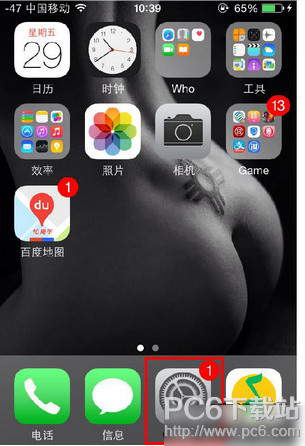
2、向下滑动,找到“邮件、通讯录、日历”的选项,点击进入
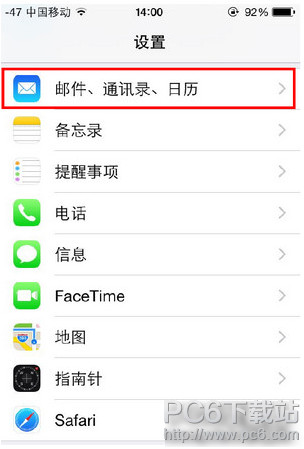
3、进入后,向下滑动,找到“导入SIM卡通讯录”选项,点击即可。
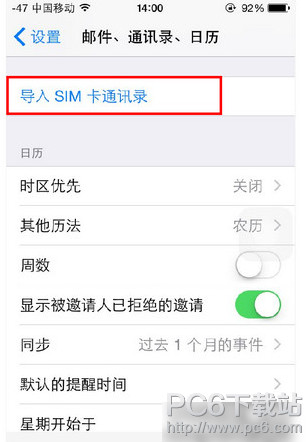
4、如果导入之后出现重复人名,可以使用Itools进行删减。
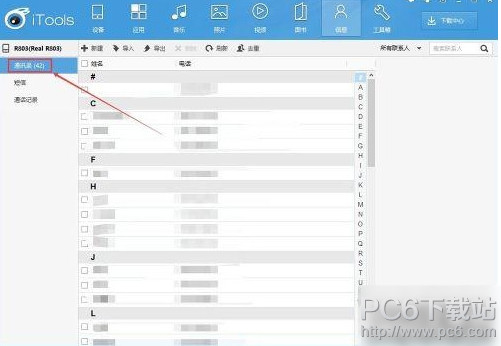
ps:以上就是pc6小编整理发布。更多苹果问题请扫描苹果下方二维码。
苹果应用引领新的上网速度革命,给您带来超快体验。
……
 类型:系统工具
类型:系统工具 类型:iPhone工具软件
类型:iPhone工具软件 类型:应用软件
类型:应用软件 类型:文件管理
类型:文件管理 类型:iPad工具软件
类型:iPad工具软件